Как скачать видео JW Player — практическое руководство
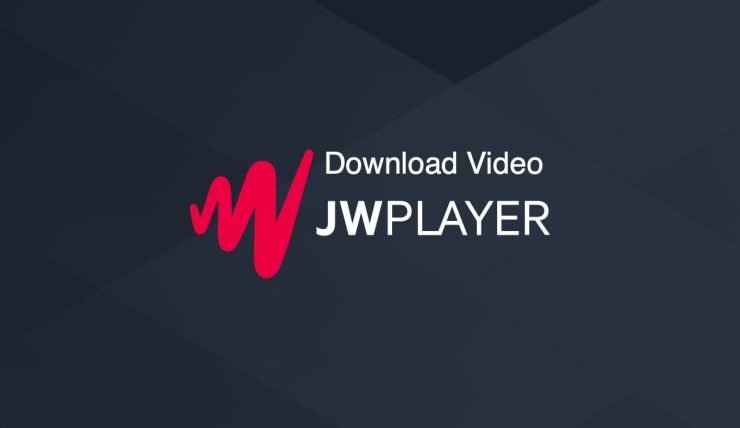
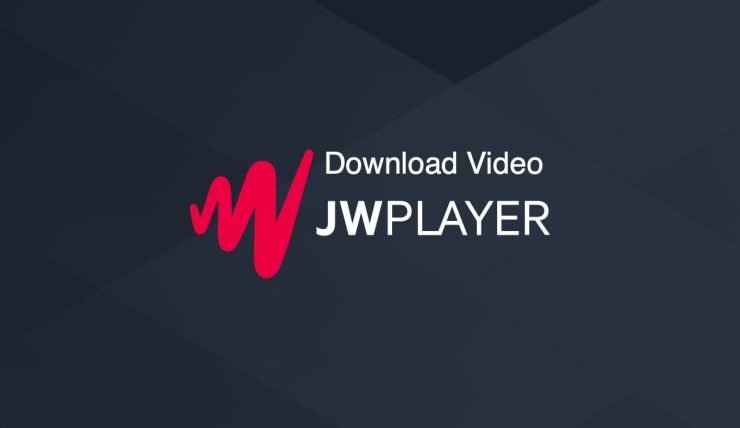
JW Player — это проигрыватель видео для веб‑страниц, который используют крупные сайты благодаря возможностям: адаптивное воспроизведение, защита DRM, рекламные интеграции и кастомизация интерфейса. Ранее проект был частично открытым, сейчас доступна бесплатная версия с ограничённым набором функций и лимитами хранилища.
Важно: у владельцев контента часто есть законные причины запрещать скачивание. Перед сохранением ролика убедитесь, что это не нарушит авторских прав или лицензионных условий.
Что нужно знать перед началом
- Определение: DRM — технология защиты контента от копирования. Если видео защищено DRM, простой скачивание файла не даст воспроизводимого результата.
- Подходы различаются по простоте и надёжности: «Inspect Element» быстрый, но не всегда работает; менеджеры загрузок надёжнее; рекордер экрана — универсален, но теряет качество и метаданные.
Основные методы загрузки JW Player видео
Ниже описаны два проверенных способа и варианты, когда они не сработают.
Метод 1 — Инструменты разработчика (Inspect Element / Network)
Когда работает: если плеер загружает видео как обычный медиа‑ресурс (.mp4, .m3u8 и т. п.) без DRM.
Шаги:
- Откройте страницу с видео.
- В Chrome нажмите правой кнопкой в пустой области страницы и выберите «Просмотреть код» или комбинацию Ctrl+Shift+I.
- Перейдите на вкладку Network. Если не видите вкладку, нажмите >> и выберите Network.
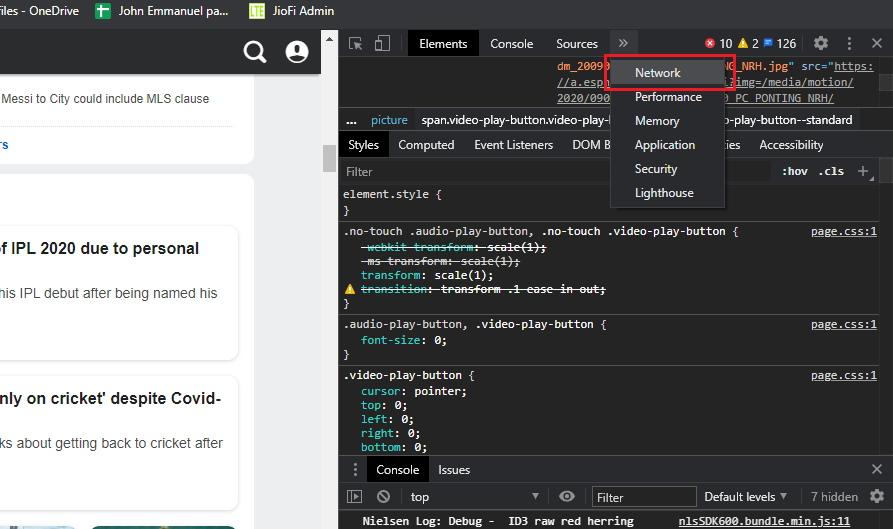
- В фильтрах нажмите Media. Проиграйте видео, если оно не запускается автоматически.
- В списке появится ресурс с типом video/mp4 или другой медиа‑тип. Щёлкните по строке правой кнопкой и выберите Open in new tab.
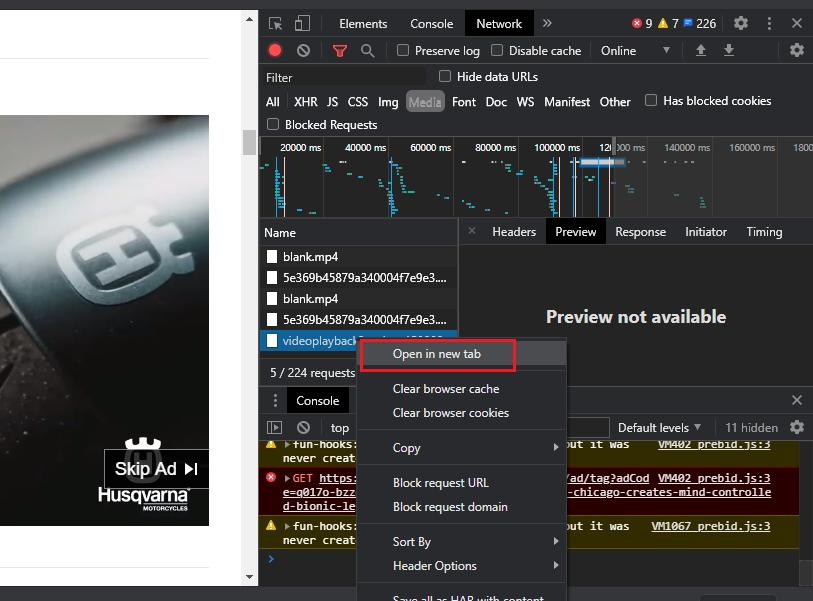
- В новой вкладке откроется плеер браузера. Нажмите три точки → Скачать или используйте Ctrl+S для сохранения файла.
Когда это не сработает:
- Видео загружается через сегментированный HLS (m3u8), и браузер скрывает прямые сегменты; потребуется собрать сегменты или использовать загрузчик, поддерживающий HLS.
- Контент защищён DRM — в Network вы увидите лицензионные запросы, но не прямой mp4.
Критерии приёмки
- Файл сохраняется с расширением .mp4 или .ts и открывается в локальном плеере.
- Длительность и битрейт совпадают с тем, что показывает оригинал.
Метод 2 — Менеджеры загрузки (например, Free Download Manager или IDM)
Когда работает: часто эффективен для HLS и обычных mp4; легче справляется со сложными страницами.
Рекомендация: Free Download Manager (FDM) — бесплатен, прост в настройке. IDM (Internet Download Manager) платный, но имеет продвинутые функции, такие как Site Grabber.
Установка и использование FDM:
- Скачайте и установите Free Download Manager.
- Запустите программу, откройте Настройки → Интеграция в браузер и отметьте используемые браузеры. Нажмите «Проверить, включено ли расширение».
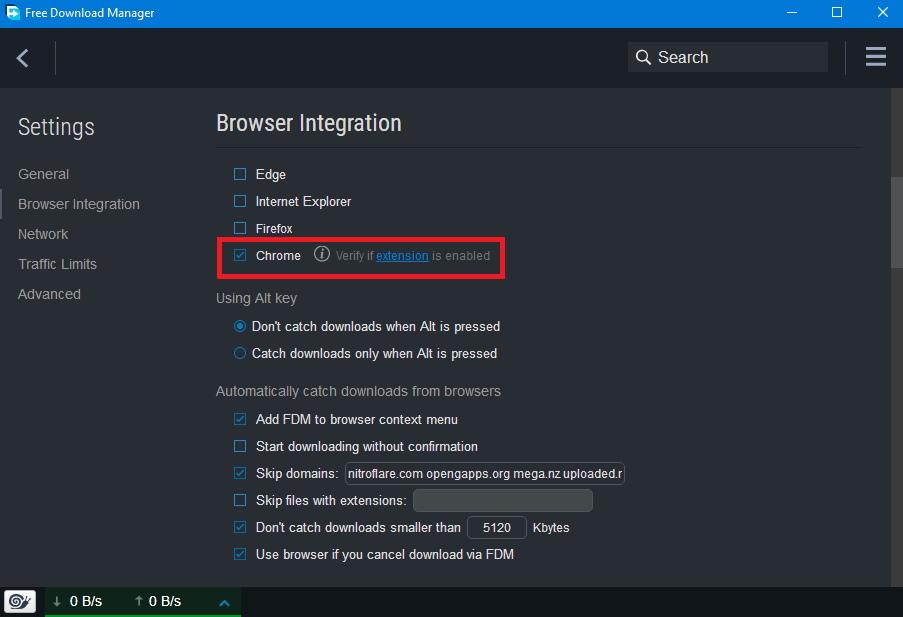
- Если расширение не установлено автоматически, установите вручную через магазин расширений браузера.
- Откройте страницу с видео; щёлкните правой кнопкой рядом с плеером и выберите «Download Video» (или похожую опцию, зависит от расширения).
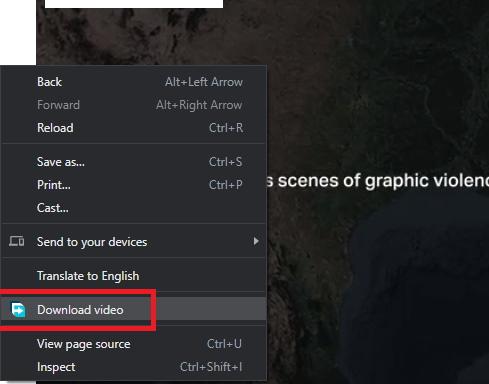
- FDM перехватит ссылку и начнёт загрузку.
Советы по IDM:
- После установки IDM интеграция автоматически добавляет кнопку «Загрузить видео» над плеером в большинстве сайтов.
- Функция Site Grabber позволяет скачать все медиаресурсы со страницы — полезно, если плеер использует несколько сегментов.
Когда это не сработает:
- Сильная защита DRM; менеджеры загрузки не смогут собрать расшифрованный поток.
- Плеер использует нестандартные запросы или динамическое шифрование.
Альтернативные утилиты и расширения
Если предыдущие методы не дали результата, можно попробовать третьи‑сторонние загрузчики. Они работают не всегда и могут потребовать ручной вставки URL страницы.
Примеры:
- GetFLV
- Real Player Downloader
Обычно процесс: скопируйте URL страницы → вставьте в интерфейс загрузчика → программа попытается найти медиапотоки и скачать файл.
Когда это полезно: если плеер использует плейлисты m3u8, некоторые загрузчики умеют автоматически распознавать и скачивать HLS.
Когда это не помогает: при DRM или когда сайт блокирует внешние инструменты по заголовкам и токенам.
Что делать, если видео защищено DRM
Если в Network вы видите обращения к лицензионным серверам (license server) или используется EME/CDM (Encryped Media Extensions), прямое скачивание невозможно без ключа. Варианты:
- Запросите доступ к владельцу контента.
- Используйте запись экрана (screen recording) для личного использования — теряется качество и метаданные.
Важно: попытки обхода DRM могут быть незаконными в вашей юрисдикции.
Когда ни один метод не сработает — сценарии и обходы
- Сценарий: сегментированный HLS без прямой плейлисты. Обход: собрать .m3u8 и скачать сегменты через ffmpeg (ffmpeg -i “playlist.m3u8” -c copy out.mp4).
- Сценарий: динамические токены (URL меняется через 1–2 минуты). Обход: перехватите текущую сессию с помощью расширения, которое сохраняет запросы, или используйте FDM/IDM, чтобы начать передачу моментально.
- Сценарий: сайт проверяет заголовки Referer/Origin. Обход: некоторые загрузчики позволяют установить заголовки вручную.
Пример команды ffmpeg для HLS (только если плейлист открыт):
ffmpeg -i "https://example.com/path/playlist.m3u8" -c copy output.mp4Не используйте ffmpeg для скачивания защищённого контента без разрешения.
Пошаговый SOP для типовой задачи скачать видео
- Проверить права на контент (не нарушаете ли вы законы).
- Открыть страницу → DevTools → Network → Media. Если найден прямой mp4 — сохранить.
- Если виден m3u8 — попытаться скачать через ffmpeg или менеджер загрузок.
- Если ничего не найдено — установить FDM/IDM и включить интеграцию, повторить открытие страницы.
- Если DRM — использовать запись экрана только для личного просмотра или обратиться к владельцу за копией.
Критерии приёмки
- Файл воспроизводится в локальном плеере.
- Длительность совпадает с оригиналом (± несколько секунд при рекордировании).
- Качество соответствует выбранному потоку (360p, 720p, 1080p).
Роль‑ориентированные чеклисты
Для разработчика:
- Убедиться, что вы не нарушаете CORS/политику сайта.
- Проверить Network → проверить плейлисты HLS/Segment URLs.
- Использовать инструменты анализа (HAR‑лог).
Для продвинутого пользователя:
- Установить IDM/FDM и расширение браузера.
- Научиться распознавать m3u8 и mp4 в Network.
- Иметь под рукой ffmpeg для сборки сегментов.
Для обычного пользователя:
- Попробовать правой клик → «Сохранить видео как».
- Установить Free Download Manager и попробовать опцию «Download Video».
- В крайнем случае — записать экран как временное решение.
Ментальные модели и когда методы терпят неудачу
- Простая модель: если браузер напрямую получает файл — его можно сохранить. Если поток разбит или зашифрован — потребуется сборка или ключ.
- Правило 80/20: 80% сайтов дают прямой доступ через Network или менеджер загрузок; 20% требуют продвинутых методов или недоступны из‑за DRM.
Юридические и вопросы приватности
- Проверяйте лицензию и условия использования сайта. Скачивание контента без разрешения может привести к ответственности.
- Если контент собирает персональные данные, соблюдайте требования конфиденциальности и локальные законы (например, GDPR в ЕС).
Частые ошибки и их исправления
- Ошибка: не видно файла в Network. Исправление: включите фильтр All, воспроизведите видео снова и обновите страницу.
- Ошибка: скачанный mp4 не открывается. Исправление: проверьте контейнер и кодек; попробуйте VLC или ffmpeg -i для диагностики.
- Ошибка: сегменты скачались, но не собраны. Исправление: используйте ffmpeg для объединения.
FAQ
Q: Законно ли скачивать видео с сайта?
A: Это зависит от лицензии и местного законодательства. Для публичного контента, помеченного как «для скачивания», — да. Для платного/защищённого контента — нет.
Q: Что такое m3u8 и почему он встречается чаще у JW Player?
A: m3u8 — это плейлист HLS, у которого видео разбито на сегменты для адаптивного стриминга.
Q: Почему IDM иногда не видит видео?
A: Сайт может генерировать URL динамически или требовать специальные заголовки; в таких случаях расширение не успевает перехватить поток.
Заключение
Скачать видео из JW Player можно: сначала проверьте права, затем попробуйте Network→Media, если не помогает — используйте менеджеры загрузок или ffmpeg для HLS. Если контент защищён DRM, остаётся только запись экрана или официальный запрос разрешения.
Важно: уважайте авторские права и пользовательские соглашения сайта.
Краткая памятка
- Быстрый метод: DevTools → Network → Media → Open in new tab → Save.
- Надёжный метод: Free Download Manager / IDM с интеграцией в браузер.
- Универсальный (но худший по качеству): запись экрана.
Дополнительные ресурсы
- Руководства по ffmpeg (официальная документация).
- Статьи и мануалы по HLS и m3u8.
FAQPage
Если у вас остались вопросы — напишите в комментариях или используйте форум сообщества для конкретных сценариев.
Похожие материалы

Herodotus: защита от банковского трояна на Android

Как включить новый Пуск в Windows 11

Панель полей сводной таблицы Excel — руководство

Включить новое меню «Пуск» в Windows 11 (KB5067036)

Дублирование Диспетчера задач в Windows 11: как исправить
